Hướng dẫn cài đặt Driver scan mạng máy photocopy Canon iR 2520, Canon iR 2525, Canon iR 2530, Canon iR 2535, Canon iR 2545
.jpg)
I. Cài đặt Driver vào máy tính:
Việc cài đặt này được thực hiện bằng đĩa CD (đĩa màu tím có tên UFRII LT User Software) kèm theo khi mua máy, hoặc bạn có thể lên trang chủ của hãng Canon (Canon.com.vn): ở mục [Hỗ trợ và tải file] click vào đó xuất hiện bảng chọn [Select your product category] chọn vào biểu tượng hình máy photo[Business Multifunction devices], ở mục [Product series] chọn [imageRUNNER series], Mục [Model] chọn [tên máy cần tải driver, vd: ir2525,...], mục [Document type] chọn [Drivers & Softwares], ở đây sẽ xuất hiện 1 bảng nữa, bên trái là Hệ điều hành của máy tính, còn bên phải là Driver cần tải. Phần này mình hướng dẫn cài đặt nên chọn Win 7 32bit, và Driver Scan [Color Network ScanGear 2 V200] để tải về.
Việc cài đặt này được thực hiện bằng đĩa CD (đĩa màu tím có tên UFRII LT User Software) kèm theo khi mua máy, hoặc bạn có thể lên trang chủ của hãng Canon (Canon.com.vn): ở mục [Hỗ trợ và tải file] click vào đó xuất hiện bảng chọn [Select your product category] chọn vào biểu tượng hình máy photo[Business Multifunction devices], ở mục [Product series] chọn [imageRUNNER series], Mục [Model] chọn [tên máy cần tải driver, vd: ir2525,...], mục [Document type] chọn [Drivers & Softwares], ở đây sẽ xuất hiện 1 bảng nữa, bên trái là Hệ điều hành của máy tính, còn bên phải là Driver cần tải. Phần này mình hướng dẫn cài đặt nên chọn Win 7 32bit, và Driver Scan [Color Network ScanGear 2 V200] để tải về.
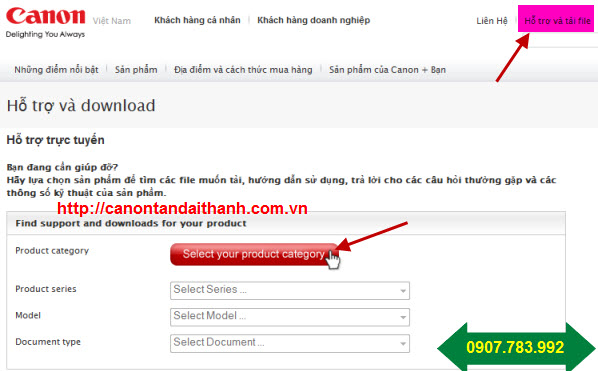
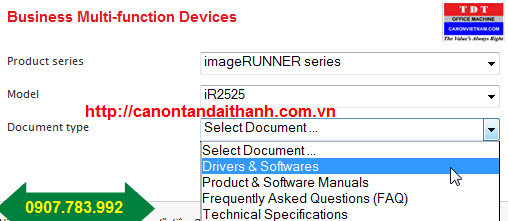
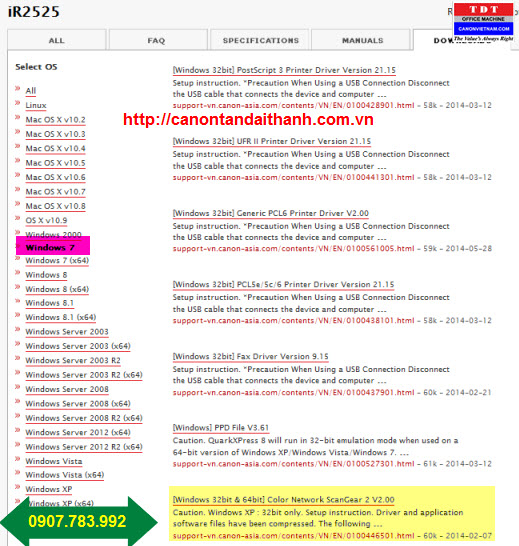
Sau khi tải xong bạn tiến hành giải nén, ở Folder Driver, chọn File Setup.exe để tiến hành chạy cài đặt.
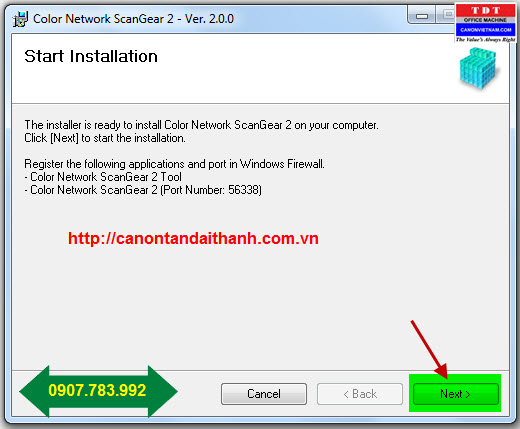
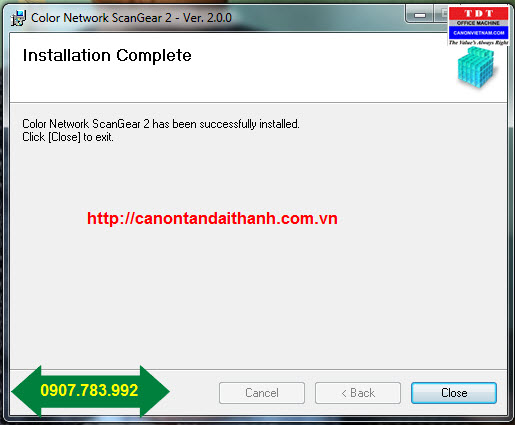
Cài đặt xong tiến hành nhấn [Close] để dóng chương trình, khi đó sẽ hiển thị 1 bảng để bạn add địa chỉ IP của máy photocopy vào, ở mục Address.
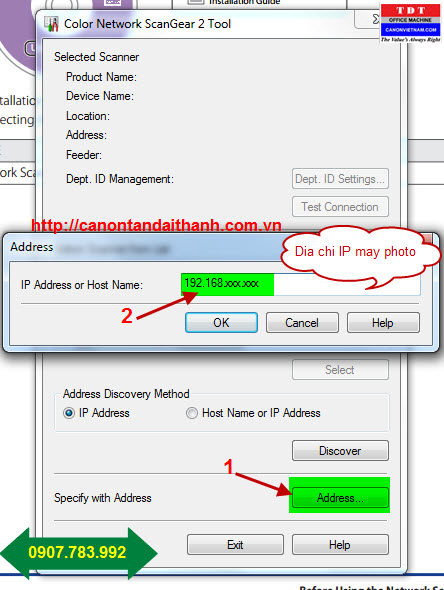
Trường hợp không xuất hiện bảng để add IP, bạn có thể vào biểu tưởng Start của Windows, ở mục All Programs, tìm đến mục Color Network ScanGear 2 và mở Color Network ScanGear 2 Tool lên để Add địa chỉ IP của máy photo vào phần mềm.
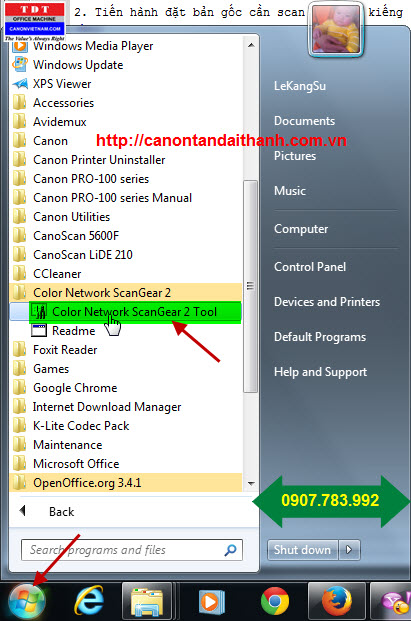
Vậy là việc cài đặt Driver scan cho máy photo Canon iR 2520, Canon iR 2525, Canon iR 2530, Canon iR 2535 và Canon iR 2545 đã được hoàn tất. Cảm ơn các bạn đã quan tâm và ủng hộ công ty Tân Đại Thành trong suốt những chặn đường vừa qua.
Mọi sự cố lỗi phát sinh trong quá trình cài đặt driver scan máy photocopy Canon ir 2520, máy photocopy Canon ir 2525, máy photocopy Canon ir 2530, máy photocopy Canon ir 2535 và máy photocopy Canon ir 2545 mà Qúy khách không xử lý được, hay đã làm theo hướng dẫn mà vẫn không được, Qúy khách vui lòng liên hệ ngay đến:
Mọi sự cố lỗi phát sinh trong quá trình cài đặt driver scan máy photocopy Canon ir 2520, máy photocopy Canon ir 2525, máy photocopy Canon ir 2530, máy photocopy Canon ir 2535 và máy photocopy Canon ir 2545 mà Qúy khách không xử lý được, hay đã làm theo hướng dẫn mà vẫn không được, Qúy khách vui lòng liên hệ ngay đến:
- Bộ phận kỹ thuật Công ty Tân Đại Thành:
- Địa chỉ: 766 Trần Hưng Đạo, Phường 7, Quận 5, Tp.Hồ Chí Minh.
- Điện thoại: 08.3922.5469 - 3922.5452 - Mr Việt 0933 375 902
- Yahoo & Sky: viet_tandaithanh.
"Hãy gửi đến Tân Đại Thành một yêu cầu và yêu cầu đó sẽ được thực hiện một cách tốt nhất".
Chân thành cảm ơn Qúy khách hàng đã quan tâm và ủng hộ Công ty Tân Đại Thành trong suốt quãng thời gian vừa qua.
Bài viết liên quan:
- Hướng dẫn cài đặt driver in mạng máy photocopy Canon iR 2520, Canon iR 2525, Canon iR 2530, Canon iR 2535, Canon iR 2545
- Thông số kỹ thuật và giá bán Máy Photocopy Canon iR 2520
- Thông số kỹ thuật và giá bán Máy Photocopy Canon iR 2525
- Thông số kỹ thuật và giá bán Máy Photocopy Canon iR 2530
- Thông số kỹ thuật và giá bán Máy Photocopy Canon iR 2535
- Thông số kỹ thuật và giá bán Máy Photocopy Canon iR 2545
- Tư vấn chọn mua máy photocopy, máy photocopy đa năng, Máy photocopy Canon
Bản quyền bài viết thuộc về Minh Le



No comments:
Post a Comment